Installation
Om du har en Linux- eller Windows-server (EC2) i molnet (AWS eller Google-molnet) kan OpenVPN enkelt installeras och ställas in där med några kommandon. Om du inte har det kan du registrera dig för AWS Cloud Free Tier-konto för så billiga som $ 1 per år och du får prova det mesta av Amazon Cloud Services.
Fördelarna med att göra det i moln är att vi får en offentlig IP-adress och en server med otrolig internethastighet, och det gör vår VPN snabbare.
Efter att ha registrerat ett konto på Amazon Cloud, gå till AWS-konsolen och starta en ny EC2-instans
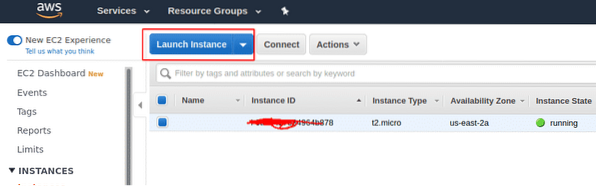
Du ser många serverbilder inklusive Linux och Windows. Välj Ubuntu 18 AMI (Amazon Machine Image) som din Linux-server. Vi använder Ubuntu eftersom det är lätt att konfigurera och dess skript är lätt tillgängliga
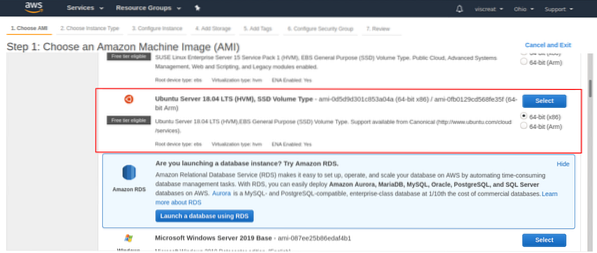
Klicka sedan på nästa och konfigurera säkerhetsgruppen för din instans. I säkerhetsgruppen, lägg till en regel för HTTP / TCP / UDP-trafik vid port där du vill att din VPN-server ska lyssna på, e.g, HTTPS: 443 eller UDP: 1194
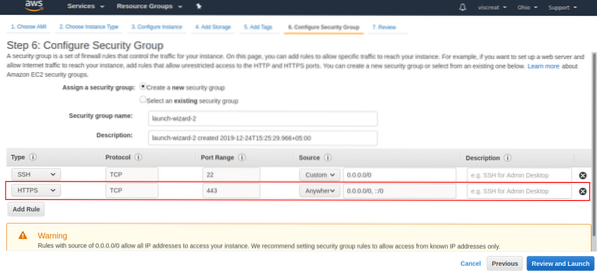
Skapa sedan ett tangentbord eller välj från befintliga tangentbord. Detta tangentbord används för att ansluta till denna EC2-server via SSH.
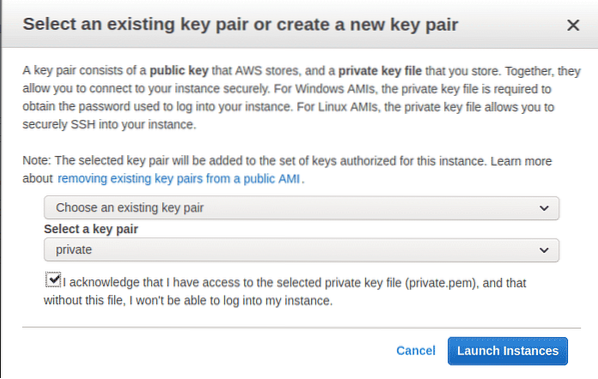
Detta startar en ny EC2-instans för oss, du kan kopiera dess IP-adress från botten
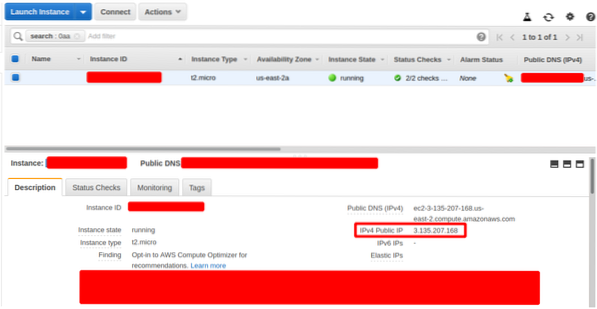
Nu har vi både IP-adress och knappsats för SSH och vi kan ansluta till vår EC2-instans med detta tangentbord, kopiera IP-adressen till EC2-instans och skriv detta i din terminal.
// ändra behörigheterna för SSH-nyckelpar-filen[e-postskyddad]: ~ $ chmod 0600 privat.pem
// Bekräfta behörigheterna för SSH-nyckelpar-filen
[e-postskyddad]: ~ $ ls -la privat.pem
-rw ------- 1 azad azad 1692 دسمبر 21 19:41 privat.pem
// Logga in på din server med SSH med din privata nyckel
[e-postskyddad]: ~ $ ssh -i privat.pem ubuntu @ 3.135.207.168
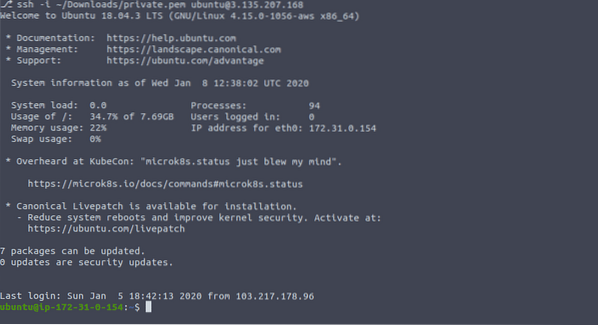
För att installera och konfigurera OpenVPN använder vi ett skript från github som automatiskt laddar ner och konfigurerar OpenVPN på vår EC2-server.
[e-postskyddad]: ~ $ sudo apt-uppdatering[e-postskyddad]: ~ $ sudo apt uppgradering -y
[e-postskyddad]: ~ $ mkdir vpn
[e-postskyddad]: ~ $ cd vpn /
[e-postskyddad]: ~ $ wget https: // git.io / vpn -O openvpn-installation.sh
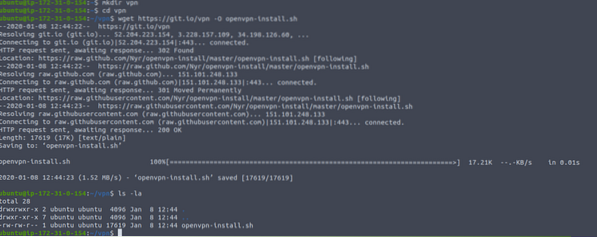
Nu behöver vi bara köra skriptet och fylla i anvisningarna. Typ
[e-postskyddad]: ~ $ chmod + x openvpn-install.sh[e-postskyddad]: ~ $ sudo ./ openvpn-installation.sh
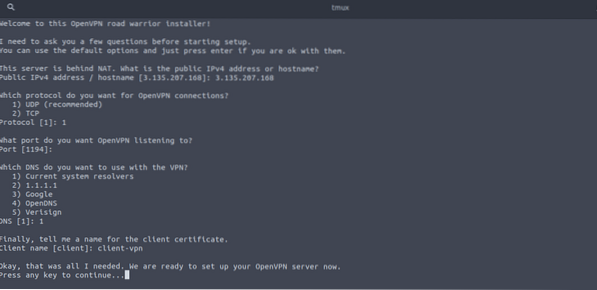
I ovanstående uppmaningar, ge din servers offentliga IP-adress. Välj ditt protokoll, UDP är lite snabbare, det är därför det rekommenderas medan TCP är stabilt och pålitligt. Efter att ha fyllt i detaljer, HIT ange. Skriptet tar lite tid att ladda ner och konfigurera OpenVPN och efter installationen ser du en klientfil av OpenVPN i din hemkatalog “/ home / ubuntu” som vi använder för att ansluta.
[e-postskyddad: ~ $ ls -la ~ / client-vpn.ovn-rw-r - r-- 1 root root 4997 8 jan 12:55 / home / ubuntu / client-vpn.ovn
Nu kan du ladda ner den här VPN-klientfilen och du kan köra den på vilket system du vill inklusive Linux, Windows, Android, iOS och MacOS.
Kör OpenVPN på Linux
Du kan ladda ner klientfilen på ditt system med vilken klient som helst som nc eller scp. Vi laddar ner den med scp och ser hur det fungerar.
[e-postskyddad]: ~ $ scp -i ~ / Nedladdningar / privat.pem ubuntu @ 3.135.207.168: ~ / klient-vpn.ovn ./klient-vpn.ovpn 100% 4997 20.2KB / s 00:00
[e-postskyddad]: ~ $ ls -la klient-vpn.ovn
-rw-r - r-- 1 azad azad 4997 جنوری 8 18:00 client-vpn.ovn
Du måste också installera OpenVPN-klienten på ditt system och sedan köra openvpn med hjälp av VPN-klientfilen “client-vpn.ovpn ”
[e-postskyddad]: ~ $ sudo apt installera openvpn -y[e-postskyddad]: ~ $ sudo openvpn client-vpn.ovn
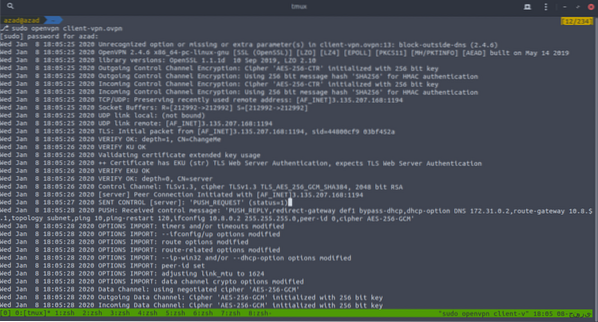
När anslutningen har upprättats öppnar du din webbläsare och verifierar din offentliga IP-adress. Om det ändras fungerar det perfekt,
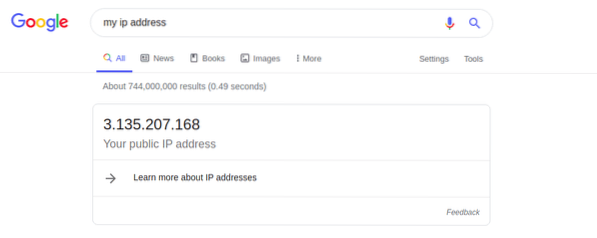
Om du vill använda den på Android kan du ladda ner OpenVPN-klienten från Play Store https: // spela.Google.com / butik / appar / detaljer?id = nät.openvpn.openvpn & hl = sv
Om du vill öppna OpenVPN på Windows, MacOS eller något annat operativsystem kan du hämta det härifrån https: // openvpn.net / community-nedladdningar /
Slutsats
OpenVPN är säker, gratis och lättanvänd VPN-lösning som kan användas för att säkra internetkommunikation. Metoden som vi just använde för att konfigurera den var lätt men det finns också några andra metoder. Du kan också tilldela en permanent IP-adress till din OpenVPN-server, så om din VPN-server stängs av kommer den inte att förlora sin offentliga IP-adress.
 Phenquestions
Phenquestions


